 ミャーキー
ミャーキー片付けが苦手ですぐぐちゃぐちゃになる我が家を何とかしたい!
【物が帰る場所】をきちんと作るため、スマホで手軽に操作できる人気のラベルライター、ピータッチキューブを購入しました!
家庭用のラベルライターといえばテプラ、ネームランド、そして今回紹介するピータッチキューブが人気です。
本体に打ち込むタイプのラベルライターは会社員時代に使っていたときに使いづらいと感じていたので、自分で買うならスマホ操作が可能なラベルライターがいいなと思い、ピータッチキューブを選びました。
ピータッチキューブは3種類のモデルがありますが、わたしが買ったのは中間グレードのPT-P710。
実際に使ってみたら想像していた以上に操作が簡単でラベルを作るのが楽しいです。
そしてテープ自体もおしゃれなので、作ったラベルを家のあちこちで見かけるたびになんだか嬉しくもなり、本当に買ってよかったと思います。


ということで、ピータッチキューブ710を実際に使ってみてよかったことや不満に思ったことを詳しくレビューしていきます!
ピータッチキューブPT-P710BTをレビュー


本体のサイズ感はこんな感じ。
プリンター機能しかないのでコンパクトですが、ずっしりしています。
コロンとした形。
ホワイトにグレーのフォントも可愛い文字。
シンプルながらかわいいデザインです。


本体とアダプター以外の付属品です。
もちろん取扱説明書も入っているのですが、撮影し忘れました・・・。
- サンプルテープ2本
- テープカタログ
- サンプルラベル
サンプルラベルとして入っていたデザインは、すべてピータッチキューブ専用アプリDesign&Print2でテンプレートとして使用可能です。


わたしが別途購入したテープです。
おしゃれなテープが多く、これでも厳選しました。
この中でクリアテープ/黒文字は半額近い値段の互換テープもありました。
お値段はとても魅力でしたが、中には使えなかったというレビューもあったので、今のところは純正品を購入しました。
もっとたくさん増やしたくなったらうまく使い分けていこうと思っています。
ピータッチキューブ710を実際に使って感じたメリット
ピータッチキューブ710を買ってからはラベルを作るのが楽しくて、もっと作れるのがないかな?なんて探しちゃうくらいです。
本当に手軽に思い立ったときにスマホを取り出してラベルを作ることができるので、ズボラなわたしでも飽きずに使い続けられるのでは?と思っています。
そんなお気に入りのピータッチキューブ710、実際に使って気に入った点を詳しくレビューします。
スマホアプリで説明書を見なくても直感的に操作可能
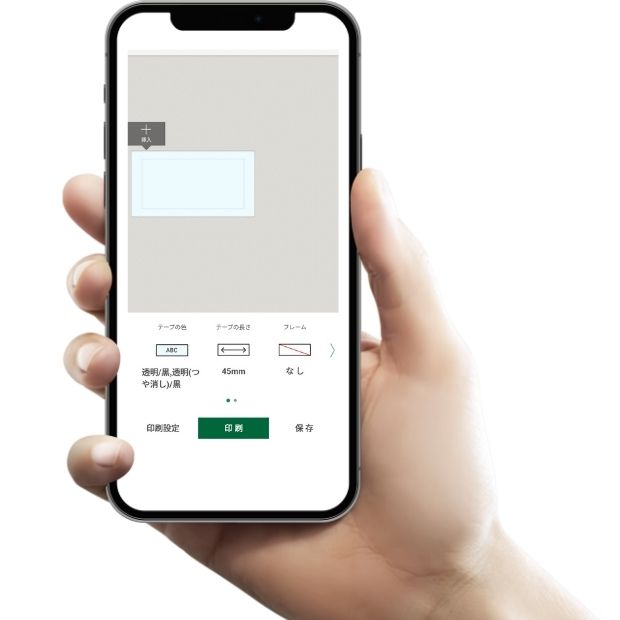
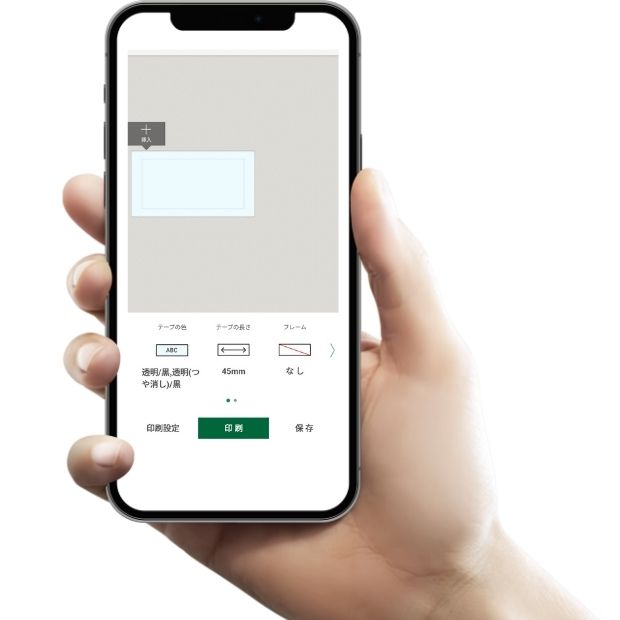
冒頭で書いたように、スマホで操作できる点が気に入って購入したのですが、やはり操作性が素晴らしく簡単で最高です。
パソコンに専用ソフトをインストールして使うこともできますが、スマホで作成する場合はDesign&Print2というアプリを使用します。
スマホのBluetoothをONにして、ピータッチキューブ本体の電源を入れるだけで接続完了です。
フレーム、絵文字、文字の二段組なども感覚で操作できるので説明書を見る必要がないくらいです。
というか買ってから説明書を1度も読んでいません。笑
フリック操作で入力できるので作成スピードも早いです。
ひどいアプリだと使っている最中にいきなり落ちるとか重くて使えない…なんてこともありますが、このアプリでは不便を感じたことはなく、毎回サクサクとラベルを作ることができます。
- デザインの保存可能
- 印刷履歴からの再印刷も可能
データが残る点は非常に便利ですね。
スマホで操作できるのが想像以上に便利すぎる
スマホがあればラベルデザインが作れるというのは、思った以上に便利でした。
病院の待ち時間などの隙間時間を利用してラベルデザインを保存しておけば、家に帰って印刷するだけです。
また、パントリーの収納ラベルを作るときはたくさんのラベルを印刷したのですが、パントリーの前で収納ケースの中身を確認しながらスマホに打ち込み、印刷もできたのはかなりの時短になりました。
本体デザインがシンプルでおしゃれ
見た目のデザインがおしゃれなので、使う楽しみがあります。
シンプルで男女問わないところもいいですよね。
本体操作は電源を入れることと、ラベルの入れ替えくらいで無駄な操作を覚える必要がないのもいいです。
1番大事なのは機能性ですが、視覚で楽しめるデザインだとめんどくさがりのわたしでも使うのが苦じゃなくなります。
フォントがおしゃれ


こだわる人はフォントをインストールする必要がありますが、個人手的には内蔵されているフォントだけで十分おしゃれなラベルが作れると思います。
わたしは内蔵フォントのみで利用しています。
おしゃれなラベルを作りたいけど手間をかけるのは苦手なわたしには本当にありがたいです。
ピータッチキューブで作ったラベルを家の中で見かけるたびに嬉しい気持ちになるので、日々の暮らしが少しアップグレードされたように感じています。
実際に作ったラベルを見たい方はピータッチキューブ710実際の使用例!10の活用事例を紹介もご覧ください。


ピータッチキューブ710を実際に使って感じたデメリット
メリットのほうが大きいので買ってよかったと思っていますが、不便に感じた点もいくつかあります。
必ずテープの余白がカットされる


ラベルを作る際、必ず2㎝ほどの余白がカットされてしまいます。
ラベルを連続して作るならこの余白を出さずに作ることはできるのですが、一旦カットしたあとだと必ず出てしまうのでもったいないです。
余白を出さない方法
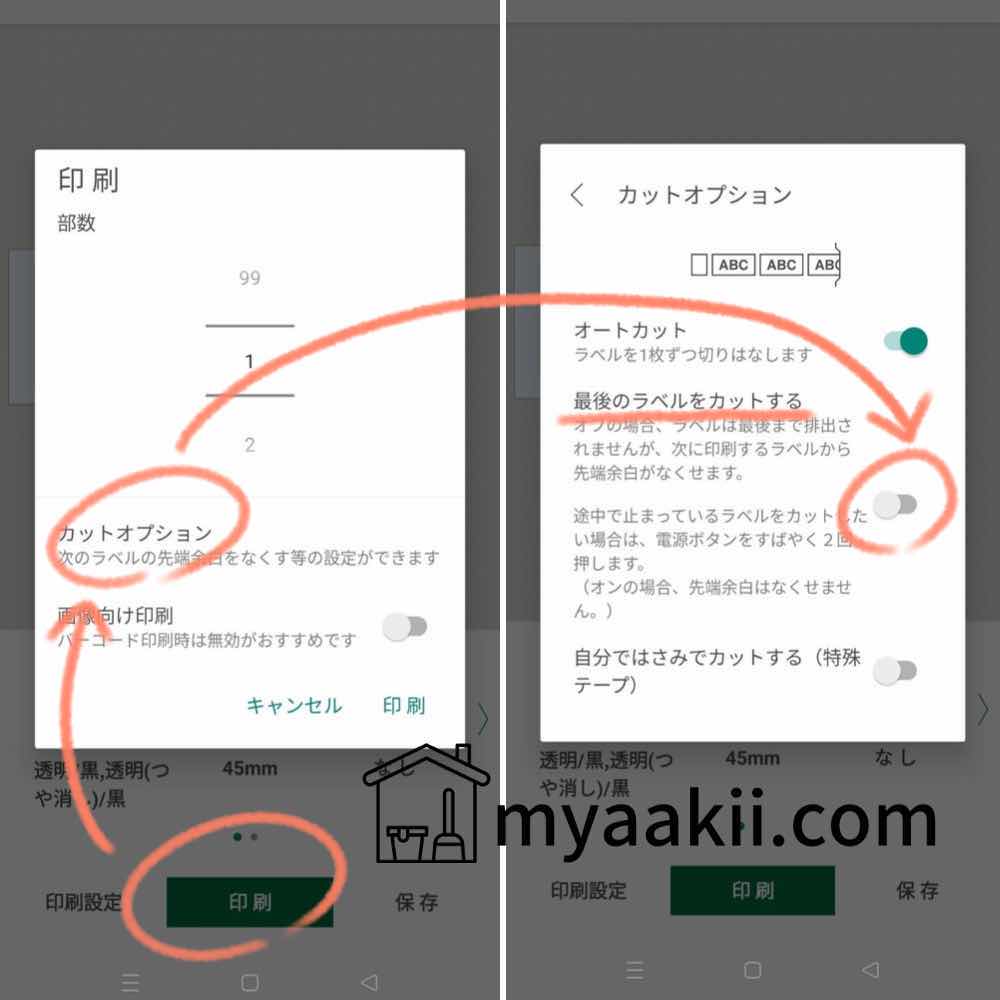
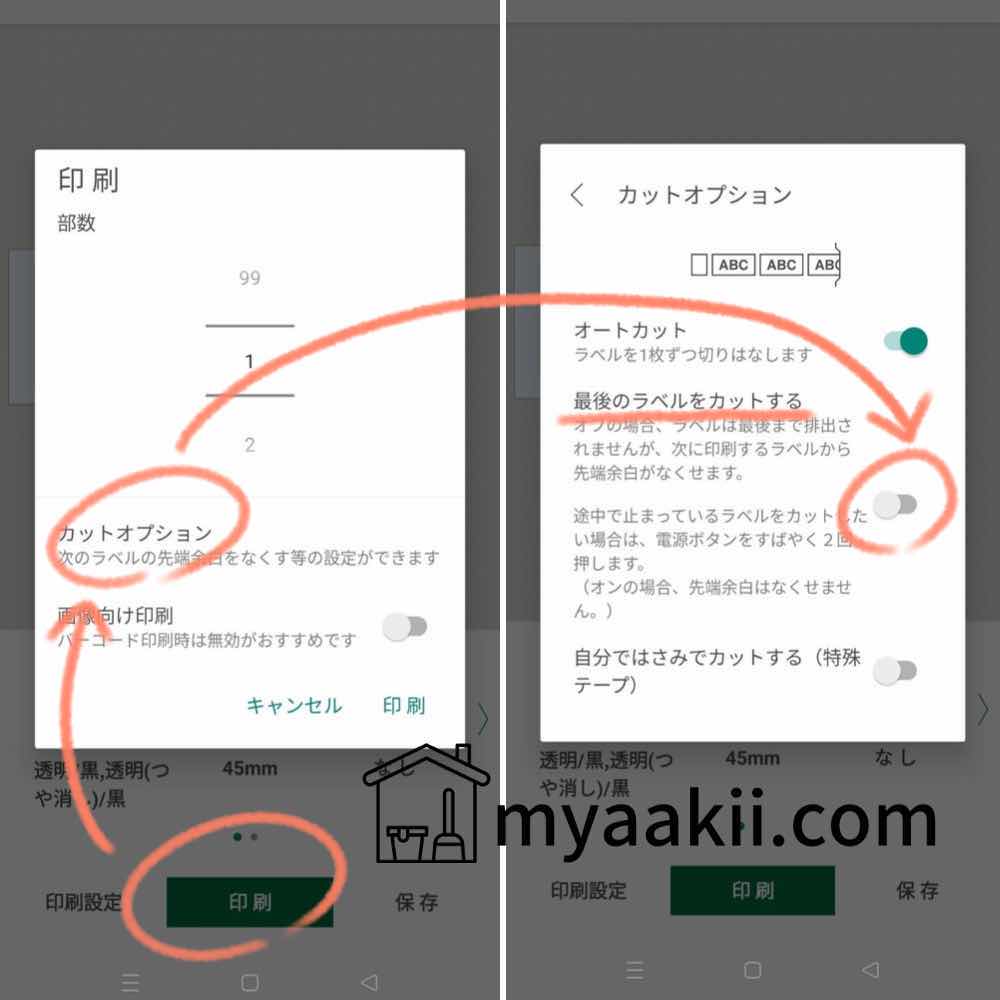
- 印刷ボタンを押す
- カットオプションを選択
- 『最後のラベルをカットする』をOFFにする
1度に数枚作成するときにしか使えない手ですが、この手順で無駄なラベルを出さずに済みます。
アプリのテンプレートデザインの変更の自由度が思ったより低い
ラベルの作成には『Design&Print2』というアプリを使用します。
アプリ内にはおしゃれなテンプレートが豊富にあるのですが、変更の自由度は低め。
できることはサイズや文字を変えたり、画像を差し替えることくらい。
もうちょっと自由にアレンジできるのかと思っていたので、残念な点です。
スマホ作成だとかすれることがある
710BTはパソコンで作成するなら910BTと同じ360bpiの解像度でラベルが作れるのですが、スマホからだと180bpi。
細字や小さいフォントサイズだと、かすれたり粗さが気になることがあります。
続けて印刷するとかすれずきれいに印刷できたりします。
ですがわざわざパソコンから作成しようと思うほど気になるわけではないので、一般家庭で使うものとしては特に問題のないレベルです。
製品に付属するサンプルテープに不満
サンプルテープに文句を言うのもなんですが・・・笑
以下の楽天ショップのようにラベルテープを追加でサービスしているショップもありますが、通常付属品としてついてくるサンプルテープは2本です。
- 24mm幅 ラミネート 白地/黒文字 4m巻
- 24mm幅 ラミネート プレミアムゴールド地/黒文字 2m巻
この2本が付属品としてついてきます。
白地/黒文字は凡庸性があるので使えますが、プレミアムゴールド地はかなり派手なゴールドなので普段使いには適しません。
あ、同梱されていたサンプルラベル(STRAWBERRY JAM)のゴールドとはまた別のゴールドです。
あちらのゴールドは落ち着いていて素敵なんですけどね。
フリマアプリでも投げ売り価格で出品されているくらいなので、使いにくいと感じているのはわたしだけではないはず・・・。
まとめ|ピータッチキューブ710を買ってよかった!
実はラベルライターの購入を検討し始めたときは半額近い値段で買える下位モデルのPT-P300BTを買おうか迷っていたんです。
でもわたしの性格を考えて、PT-P300BTが気に入ったら上位モデルの710を買い直したくなるに違いないので最初から710にしました。
そして実際使ってみて、やはり710を選択して大正解だったと思います。
他のモデルも検討したい方はぜひピータッチ3種を比較した記事もご覧くださいね。


何よりゴチャゴチャになりがちだった収納が以前より片付けやすくなったので大満足しています♪
片付けが下手で悩んでいる方はぜひ検討してみてくださいね。






